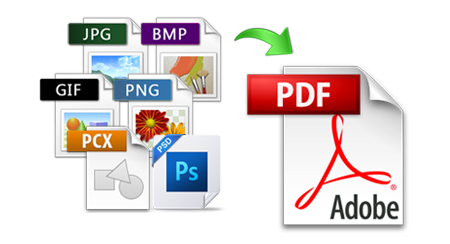Hai fatto la scansione di diversi fogli di un documento e adesso ti ritrovi diversi file jpeg che vorresti unire e salvare il tutto in un unico file PDF?
Questa è una richiesta molto frequente che diventa importante da risolvere per poter poi inviare via email o condividere il documento stesso. In questo articolo segnaliamo un modo semplice ed efficace per unire jpeg in un unico PDF. Tutto quello che devi fare è scaricare e installare il programma PDF Element, un software indispensabile per chi vuole gestire (creare, convertire o unire) documenti PDF sul proprio PC Windows o Mac OS X.
Se fai una ricerca in internet troverai tanti servizi “online“, magari anche gratuiti, per unire jpeg in un unico PDF. Ma a parte il fatto che ti verrà chiesto di caricare i file jpeg online, il che non è il massimo per la privacy, c’è anche da considerare che il più delle volte il file PDF che si ottiene in uscita è sformattato e spesso illeggibile. Per evitare questi inconvenienti e non perdere altro tempo prezioso ti consigliamo quindi di utilizzare il software PDF Element.
Scarica e installa PDF Element sul tuo PC o Mac:
Dopo il download, procedi con l’installazione e segui i seguenti passaggi per unire jpeg in un unico file PDF:
1. Avvia PDF Element e accedi alla funzione “COMBINA PDF”
2. Importa nel programma tutti i file JPEG (o JPG) che vuoi unire in un unico file PDF. Clicca su AGGIUNGI FILE e seleziona tutti i file jpeg per caricarli.
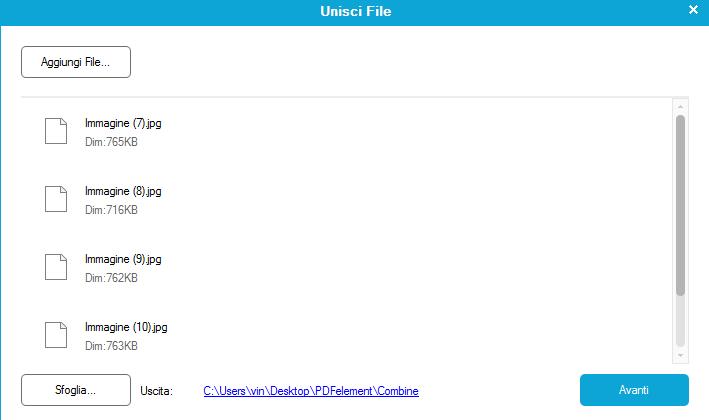
3. Una volta importati i files da unire, PDFElement mostrerà l’anteprima del file PDF che potrai creare e ottenuto dall’unione di tutti i file JPEG.
Potrai ordinare le pagine come desideri semplicemente trascinando le “thumbnail” sulla sinistra del software. Potrai anche apportare modifiche prima della creazione del PDF, come ad esempio aggiungere testo, note, ruotare le pagine, ecc…
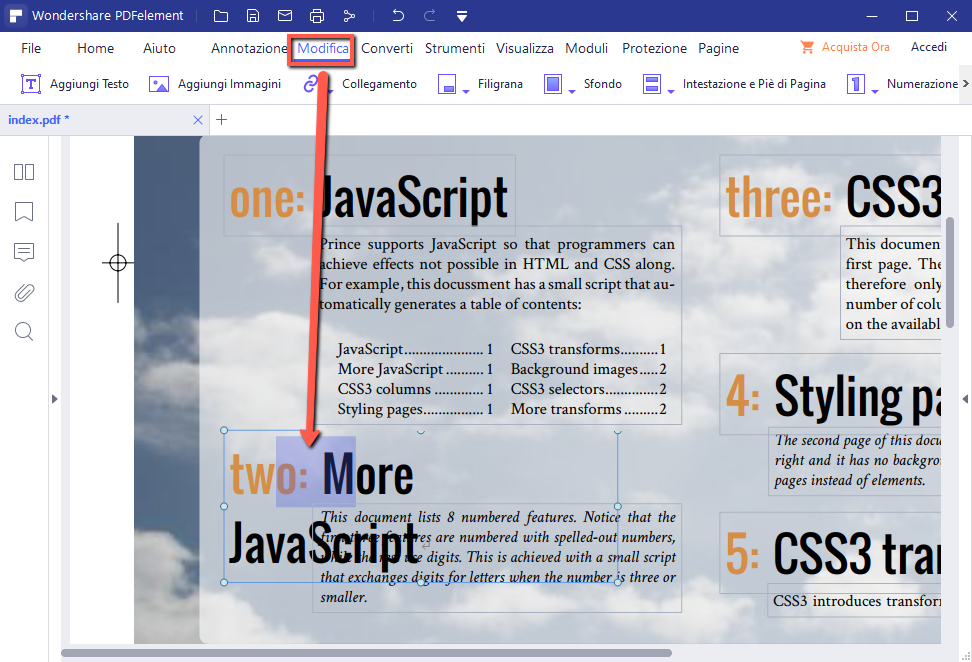
4. Quando tutto è OK non dovrai far altro che cliccare in alto a sinistra sull’icona del dischetto per salvare il PDF sul tuo PC o Mac.
Ti Potrebbe Interessare..

GloboSoft è una software house italiana che progetta e sviluppa software per la gestione dei file multimediali, dispositivi mobili e per la comunicazione digitale su diverse piattaforme.
Da oltre 10 anni il team di GloboSoft aggiorna il blog Softstore.it focalizzandosi sulla recensione dei migliori software per PC e Mac in ambito video, audio, phone manager e recupero dati.